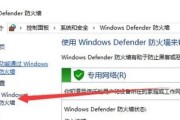在数字媒体时代,视频已成为表达和交流信息的重要方式。一款功能强大的视频编辑软件,剪映,可以帮我们轻松制作出专业级别的视频。而笔记本电脑以其便捷性,成为了处理视频编辑任务的热门选择。如何在笔记本电脑上使用剪映导出视频呢?本篇文章将为您提供详细的步骤指导以及使用过程中的注意事项。
剪映是一款由抖音官方推出的视频编辑软件,它拥有简洁的用户界面和强大的编辑功能,包括但不限于视频剪辑、音频编辑、滤镜添加等。它支持多轨道编辑和丰富的特效,非常适合业余爱好者和专业人士使用。

二、准备笔记本电脑
在开始之前,请确保您的笔记本电脑具备以下条件:
1.操作系统:Windows7/8/10或macOS
2.硬件配置:建议至少为IntelCorei5处理器,4GB以上RAM,足够的硬盘空间存放视频文件。
3.剪映软件:已安装最新版本的剪映软件。

三、笔记本电脑使用剪映导出视频的步骤
步骤1:打开剪映软件
启动您的笔记本电脑,双击桌面图标或从开始菜单中找到剪映软件,点击打开。
步骤2:导入视频素材
点击“新建项目”,选择“导入视频”将您的视频素材拖拽至软件中。您也可以通过点击界面下方的“媒体库”按钮来导入素材。
步骤3:视频剪辑
接下来是剪辑过程:
1.拖动时间轴上的视频片段,进行裁剪和调整。
2.使用剪映提供的编辑工具,如文字、贴图、滤镜、转场等,来丰富视频内容。
3.调整音频轨道,可添加背景音乐或语音旁白。
步骤4:预览视频效果
在编辑完成后,点击“播放”按钮预览视频,检查视频效果是否达到预期。
步骤5:导出视频
预览满意后,点击界面上方的“导出”按钮。在弹出的窗口中,您可以选择视频分辨率、导出格式等参数:
1.分辨率选择:可选择1080P、4K等。
2.导出格式:推荐使用H.264格式,因为它兼容性好,文件体积相对较小。
3.音频选择:通常默认即可,除非您有特殊的音质要求。
选择完毕后,点击“开始导出”,剪映软件将开始处理视频并最终保存到您的电脑中。

四、注意事项
注意事项1:确保电脑性能
在导出高分辨率视频时,尤其是4K视频,对电脑的性能要求较高。请确保您的笔记本电脑运行流畅,避免出现导出过程中电脑卡顿或崩溃的情况。
注意事项2:检查素材质量
视频质量很大程度上取决于原始素材。确保使用高清晰度的原始视频和音频文件,以获得更优质的导出结果。
注意事项3:合理选择分辨率与格式
选择合适的分辨率和视频格式对于优化视频文件大小和质量都很重要。高分辨率和高质量格式会占用更多的存储空间,并可能降低导出速度。
注意事项4:考虑最终播放设备
在导出视频前,需要考虑视频最终将在什么设备上播放。比如在移动设备上观看时,可能不需要过于高的分辨率,可以适当降低以节约空间和提升加载速度。
注意事项5:备份原始文件
在进行任何编辑操作前,建议备份您的原始视频和音频文件。这样,如果您对编辑结果不满意,还可以从原始文件开始重新编辑。
注意事项6:软件更新与兼容性
始终确保您的剪映软件处于最新版本,以便使用最新的功能和改进。同时,请留意软件的兼容性,保证它与您的笔记本操作系统相匹配。
通过以上步骤和注意事项,您应该可以在笔记本电脑上顺利使用剪映导出视频。记得在实际操作中,保持耐心和细心,这样您的视频作品将会更加完美。
在文章的希望读者能有所收获,并能够熟练运用剪映软件在笔记本电脑上编辑和导出精彩的视频作品。无论是用于社交媒体分享、工作汇报还是个人娱乐,希望您都能在视频制作的世界里,找到属于您的乐趣和成就感。
标签: #笔记本电脑